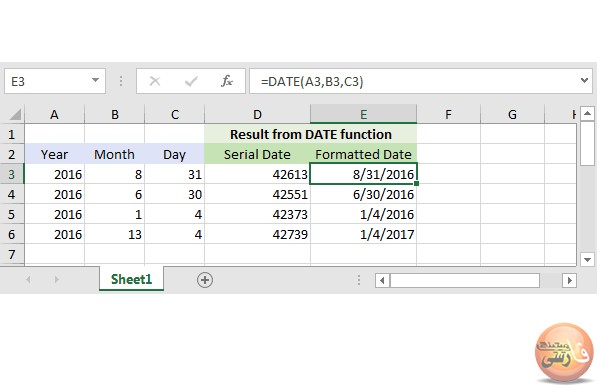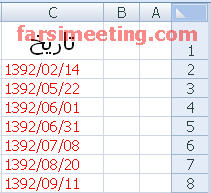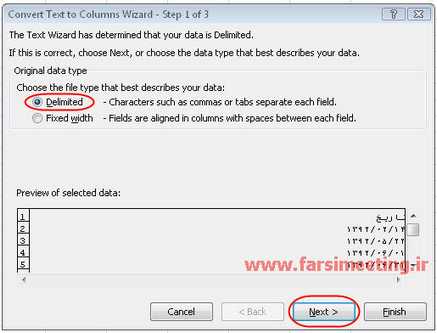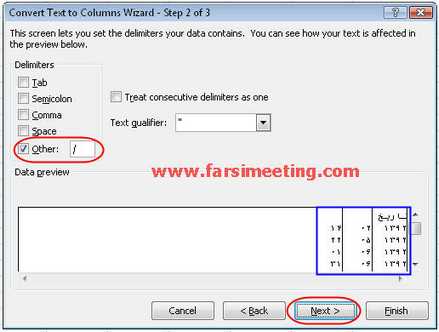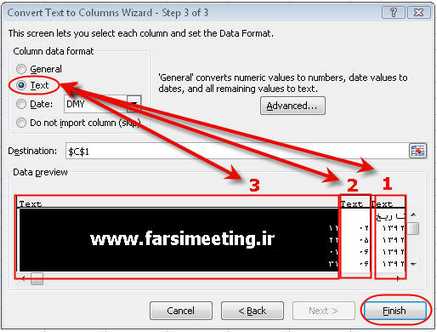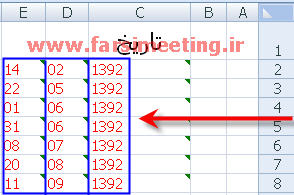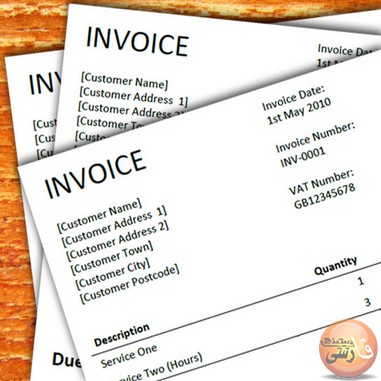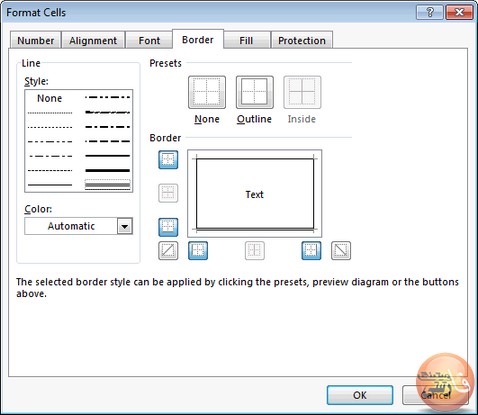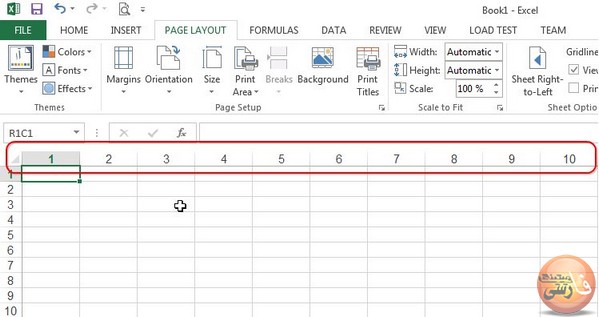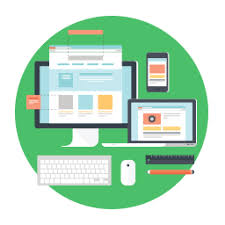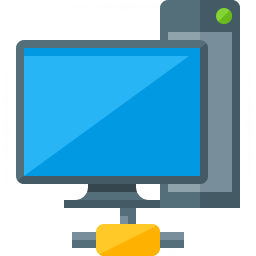نظرات و پاسخ ها
عالي بود خداقوت واقعا خيلي كمكم كرد اين راهنمايي تصويري و بسيار ساده شما سپاس موفق باشيد.
سلام و وقت بخير آيا راهي هست تا تاريخي كه به صورت 99/1/1 در ستون اكسس وارد شده به 1399/01/01 تبديل بشه؟ يا حداقل بشه سال 99 رو به 1399 تبديل كرد؟
اگر سلولهای مربوطه رو از نوع General به نوع TEXT تغییر بدی این مشکلت حل میشه، فقط در مورد تاریخ چون اکسل هوشمند هست، اگر نزدیک به سال میلادی باشه، خودش فرمت دهی میکنه که باز اونم باید با راهکار مناسب حل کنی.
سلام . من می خواستم تاریخی که به روز وماه وسال ( 1/5/1320) دراکسل درج شده رابه سال ( چند سال ) تبدیل کنم . راهی اگه برای این کارهست ممنون میشم راهنمایی کنید .
اگر منظورتان از چند سال این است که مثلاً 1320 الی 1395 شود، باید ابتدا طبق آموزش فوق سال و ماه و روز را جدا کنید سپس بر روی گوشه سمت چپ یا راست سلول سال کلیک کنید و کلید کنترل را نگه داشته و تا سطری که می خواهید بکشید تا بصورت خودکار سال ها افزایش پیدا کنند و برای ماه و روز هم همین طور در انتها باید سه ستون را انتخاب کرده و در یک فایل NotePad کپی کرده و فاصله ها را با دستور Replace جذف کرده و مجدد به اکسل کپی کنید
سلام من تاریخ مورد نظر را تبدیل کردیم به سلول های جداگانه ولی طریقه برگرداندن سلولها به یک سلول به دلیل باز نشدن فیلم آموزشی موفق نشدم . لطفا راهنمایی کنید تبیدل سلولها به یک سلول
سلام خسته نباشید من به این روش احتیاج دارم اما نمی دونم چرا تاریخام اصلا تغییر نمی کنن تمام مراحل رو میرم اما بازم همون جوریه که اول نوشتم مثل تصویر اول که شما گذاشتین ثابت می مونن و تغییر نمی کنن اگه می شه راهنمایی کنین ممنون
مطالب مرتبط
واژه نامه گزینه ها در نرم افزار اکسل excel dictionary ترجمه گزینه ها و منوهای پرکاربرد در اکسل ترجمه گزینه ها و منوهای پرکاربرد در اکسل کاربرگ و کارپوشه در Excel توضیح منوهای اکسل آموزش گزینه های نرم افزار Excel
ساخت فاکتور فروش تحت نرم افزار اکسل Excel ایجاد فاکتور فروش دراکسل فرم فاکتور فروش sale factor formul nevisi dar excel ساخت فاکتور فروشfaktor frosh lookup مثال دستور lookup دستور لوک آپ vlookup formulas tab نام جدول Name manager فرمول نویسی در اکسل
نحوه حاشیه گذاری در اکسل hashie gozari dar excel طریقه حاشیه گذاری در اکسل border in excel نحوه حاشیه گذاری در Excel حاشیه گذاری در اکسل Amozesh hashiegozari dar excel
در اکسل معمولا نام ستون ها با حروف و ردیف ها با اعداد نام گذاری شده است، اما در منوی تنطیمات اکسل گزینه ای وجود دارد که می توان نام ستون ها را نیز با عدد نام گذاری کرد که به R1C1 Reference معروف است
تبدیل متن به ستون در اکسل convert text to column جداسازی تاریخ در اکسل تفکیک داده ها به ستون جداسازی روز و ماه و سال در یک سلول